
Σε ορισμένες περιπτώσεις, ο βοηθός της Apple σε Mac, Siri, μπορεί να είναι αρκετά χρήσιμος. Ωστόσο, υπάρχουν πολλοί άνθρωποι που δεν το χρησιμοποιούν καθημερινά, και η αλήθεια είναι ότι η ύπαρξη αυτού του βοηθού στη γραμμή εργαλείων μπορεί να είναι κάπως ενοχλητική, καθώς εκεί καταλαμβάνει χώρο και για πολλούς δεν το προσφέρει πολύτιμη αξία, ειδικά αν για παράδειγμα έχετε Mac mini χωρίς διαμορφωμένη πηγή ήχου, όπου το Siri θα σας κάνει λίγο καλό.
Οπως και να έχει, Εάν θέλετε το Siri να σταματήσει να αποτελεί μέρος της γραμμής εργαλείων στο Mac σας, δίπλα στον πίνακα ειδοποιήσεων, μπορείτε να το κάνετε εύκολα, καθώς η Apple έχει μια αρκετά απλή μέθοδο για αυτό εγγενώς.
Έτσι μπορείτε να αφαιρέσετε το Siri από τη γραμμή εργαλείων του Mac σας
Όπως αναφέραμε, η επίτευξη αυτού είναι πολύ απλή και είναι μια επιλογή που αποτελεί μέρος της διαμόρφωσης του βοηθού. Πρώτα απ 'όλα, εάν θέλετε να καταργήσετε τη συντόμευση για το Siri από τη γραμμή εργαλείων macOS, αυτό που πρέπει να κάνετε είναι να μεταβείτε στο εφαρμογή προτιμήσεων συστήματος στο Mac σας και, στη συνέχεια, από το κύριο μενού, επιλέξτε το επιλογή "Siri".
Μόλις μπείτε, στο κάτω μέρος είναι η επιλογή που μας ενδιαφέρει σε αυτήν την περίπτωση, η οποία από προεπιλογή στις τελευταίες εκδόσεις του macOS επισημαίνεται πάντα. Είναι περίπου η επιλογή "Εμφάνιση Siri στη γραμμή μενού"και το μόνο που έχετε να κάνετε είναι να το καταργήσετε.
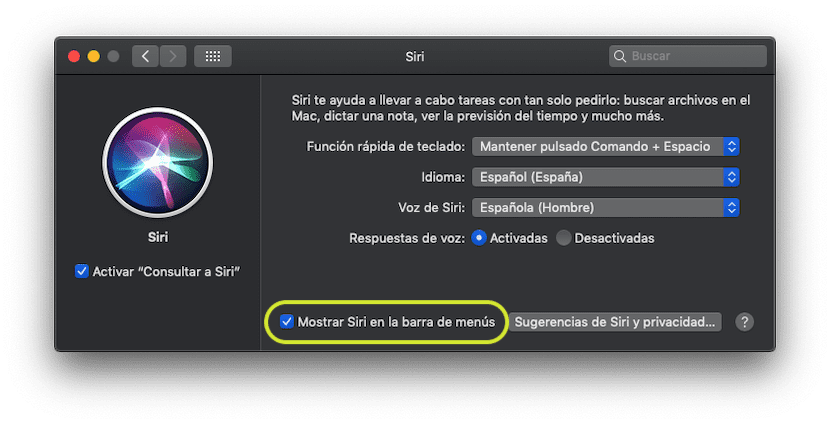
Μόλις το κάνετε αυτό, θα δείτε αυτόματα πώς η συντόμευση στο Siri που βρισκόταν στο επάνω δεξιό τμήμα της οθόνης του υπολογιστή σας εξαφανίζεται εντελώς, αφήνοντάς σας περισσότερο χώρο στη γραμμή εργαλείων του υπολογιστή σας για άλλες εφαρμογές και αποφεύγοντας, για παράδειγμα, να μπερδευτείτε όταν προσπαθείτε να αποκτήσετε πρόσβαση σε κάτι παρόμοιο στο μενού.
αυτό είναι καλό!
Δεν το είχα σκεφτεί
Γεια σας!
Ναι, η αλήθεια είναι ότι μπορεί να είναι αρκετά χρήσιμο, ειδικά αν δεν το χρησιμοποιείτε και έχετε Mac με μια μικρή οθόνη, η οποία καταλαμβάνει χώρο ή εάν σας συμβεί σαν εμένα, έχετε Mac mini και, εκτός αν συνδέσετε εγκαίρως ένα μικρόφωνο, είναι ελάχιστο χρήσιμο, γιατί όταν πατάτε το μόνο πράγμα που εμφανίζεται είναι ένα σφάλμα.
Χαιρετισμούς, χαίρομαι που σας άρεσε!
Μια άλλη ευκολότερη επιλογή - και λειτουργεί με τα πάντα - είναι, πατώντας ταυτόχρονα το cmd, κάνοντας κλικ και σύροντας με το δρομέα έξω από τη γραμμή, απελευθερώνοντας και αφαιρέθηκε το εικονίδιο.